Numbers
Guide de l’utilisateur de Numbers pour iPhone
- Bienvenue
-
- Présentation de Numbers
- Présentation des images, des graphiques et des autres objets
- Créer une feuille de calcul
- Ouvrir des feuilles de calcul
- Empêcher les modifications accidentelles
- Personnaliser des modèles
- Utiliser des feuilles
- Annuler ou rétablir des modifications
- Enregistrer votre feuille de calcul
- Rechercher une feuille de calcul
- Supprimer une feuille de calcul
- Imprimer une feuille de calcul
- Modifier l’arrière-plan de la feuille
- Notions élémentaires sur l’écran tactile
- Utiliser VoiceOver pour créer une feuille de calcul
-
- Envoyer une feuille de calcul
- Présentation de la fonctionnalité de collaboration
- Inviter d’autres personnes à collaborer
- Collaborer sur une feuille de calcul partagée
- Modifier les réglages d’une feuille de calcul partagée
- Arrêter de partager une feuille de calcul
- Dossiers partagés et collaboration
- Utiliser Box pour collaborer
-
- Utiliser iCloud avec Numbers
- Importer un fichier Excel ou texte
- Exporter au format Excel ou dans un autre format de fichier
- Rétablir une version précédente d’une feuille de calcul
- Déplacer une feuille de calcul
- Protéger une feuille de calcul à l’aide d’un mot de passe
- Créer et gérer des modèles personnalisés
- Copyright
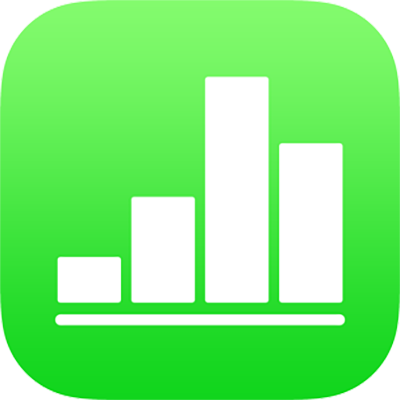
Modifier des données vidéo et audio dans Numbers sur iPhone
Par défaut, un fichier audio ou vidéo est lu une seule fois lorsque vous touchez le bouton Lecture ![]() . Vous pouvez configurer une lecture en boucle et ajuster son volume.
. Vous pouvez configurer une lecture en boucle et ajuster son volume.
Régler la lecture en boucle d’un fichier vidéo ou audio
Touchez pour sélectionner la vidéo ou l’audio sur la feuille.
Touchez
 , puis touchez Vidéo ou Audio.
, puis touchez Vidéo ou Audio.Pour régler la répétition des données multimédias, sélectionnez le type de lecture :
Lire en boucle : Touchez Boucle.
Lire vers l’avant, puis vers l’arrière : Touchez « Lire en boucle dans les deux sens ».
Remarque : les fichiers audio enregistrés ne peuvent pas être lus en boucle dans les deux sens.
Ajuster le volume de lecture
Touchez le contenu vidéo ou audio sur la feuille pour le sélectionner.
Touchez
 , puis touchez Vidéo ou Audio.
, puis touchez Vidéo ou Audio.Faites glisser le curseur de volume.
Merci de votre feedback.